Как-то раз я отдыхал с друзьями в Коприно, и Василий Гусев попросил у меня планшет – возникла необходимость поработать поздно ночью. У меня на такой случай создана учетная запись с обычными правами, поэтому я без сомнений вручил товарищу устройство и пошел спать.
Василий вернул мне планшет наутро, и лишь тогда я вспомнил, что ранее перенес OneDrive на SD-карту, не изменив права на новую папку. Другими словами, мой друг получил доступ ко всему нажитому непосильным трудом. Ooops!
Понятно, что имея физический доступ к устройству и целую ночь впереди, он при желании мог зайти куда угодно – это непреложный закон безопасности номер 3. Я же в данном случае фокусируюсь на проблеме конфиденциальности при перемещении папок, т.е. отсутствии каких-либо препятствий для других пользователей ПК.
[+] Сегодня в программе
- Проблема — открытый доступ к перемещенным папкам
- Как грамотно переместить папки «Документы», «Изображения» и прочих в Windows 10
- Особенности реализации
- Как пройти в библиотеку
- Можно ли переименовать папки
- Как быть с папкой «Загрузки»
- Какие приложения можно сохранять в новом месте
- Кажется, что ничего не работает
- Как правильно назначить разрешения на пользовательские папки с помощью icacls
- Дискуссия и опрос
Проблема — открытый доступ к перемещенным папкам
В Windows давно есть возможность перемещения папок Документы, Музыка и прочих в другое расположение. Достаточно зайти в свойства папки и нажать одну кнопку.
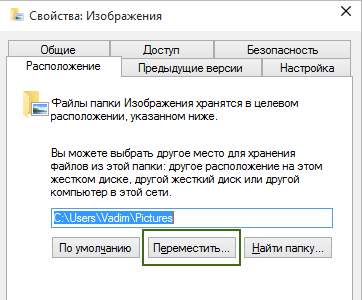
Эта функция исторически обладает изъяном в конфиденциальности, пример которого я привел выше.
Допустим, вы создали папку E:\Документы и перенесли туда свою папку «Документы». Теперь любой пользователь этого ПК может зайти в эту папку как к себе домой, что беспристрастно фиксирует команда icacls.
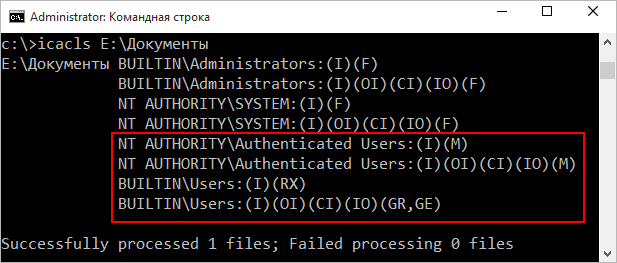
Эти же сведения вы можете увидеть на вкладке Безопасность в свойствах папки, но консольный вывод удобнее для картинки, поскольку видны разрешения всех групп.
Здесь у системы и группы администраторов ожидаемо есть полный доступ (F). Но тут еще все прошедшие проверку пользователи могут изменять файлы (M), т.е. обладают правами на чтение и запись, а встроенная группа «Пользователи» имеет разрешения на чтение и выполнение (RX).
Сравните с папкой своего профиля, куда доступом помимо системы и администраторов обладает только ваша учетная запись.
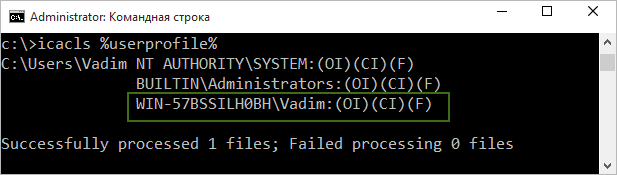
Windows 10 исправляет этот недостаток и упрощает разграничение доступа.
Перемещение папок «Документы», «Изображения» и прочих в Windows 10
В Windows 10 появилась новая настройка для пользовательских папок.
Шаг 1 – укажите диск для сохранения новых файлов
Откройте Параметры — Система — Память, нажмите Изменить место хранения нового содержимого и для каждой папки выберите диск, на котором отныне будут сохраняться файлы.
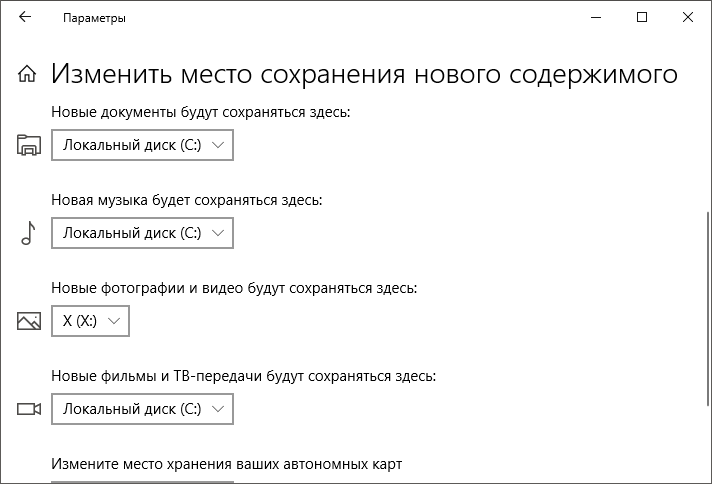
(В скобках замечу, что в чем-то похожая возможность появилась в Windows 8+, но она была заточена исключительно под SD-карты планшетов.)
На первый взгляд, создатели Windows просто вынесли управление всеми папками в один раздел параметров, но этим дело не ограничивается.
Главная изюминка новой фишки в том, что наряду с единой точкой входа в настройки папок, в Windows 10 автоматически происходит разграничение доступа пользователей к перемещенным файлам.
В частности, в корне диска появляется папка %username% (с именем вашей учетной записи), где автоматически создаются вложенные папки для хранения новых документов, видео и прочего. Доступ в них, помимо системы и администраторов, получает только пользователь, настроивший перемещение.
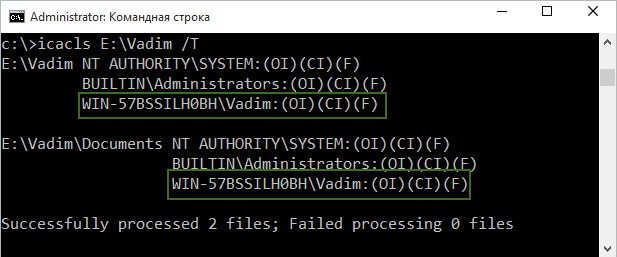
На картинке вы видите разрешения для корневой папки и подпапки «Документы». Хорошо видно, что параметры доступа точно такие же, как у профиля (см. картинку выше).
Шаг 2 – переместите папки
Главное уже сделано автоматически – на папку %username% выданы правильные разрешения, которые также назначены на вложенные папки! Но настройка распространяется только на сохранение новых файлов, поэтому старые нужно переместить вручную привычным способом.
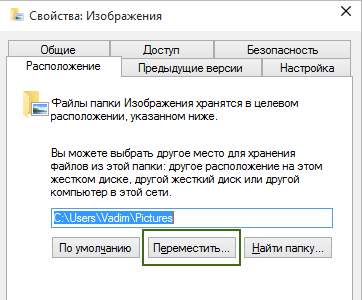
В качестве целевой папки выбирайте соответствующую подпапку на другом диске, например, для изображений — D:\Username\Pictures.
Особенности реализации
В реализации этой фишки есть несколько интересных моментов.
Как пройти в библиотеку
Как ни странно, новая возможность напрямую связана со старой, которую уже почти списали на пенсию, старательно убирая с глаз долой. Речь о библиотеках, осваиваемых за 5 минут! Напомню, что они теперь скрыты из панели навигации проводника, но их отображение можно включить в контекстном меню панели.
Когда вы изменяете диск для сохранения, скажем, новых документов, система создает папку «Документы», добавляет ее в библиотеку и задает эту папку в качестве основного местоположения вместо стандартной %UserProfile%\Documents.

На картинке вы видите папку документов, переименованную в MyDocs, что подводит нас к следующему моменту.
Можно ли переименовать папки
Windows создает папки со стандартными именами («Документы», «Музыка» и т.д.), но вы можете переименовать их в файловом менеджере, и все будет работать.
Как быть с папкой «Загрузки»
Когда я написал о новой фишке в группе ВК, Роман Каретный заметил, что в списке нет загрузок. Я добавил за него отзыв в приложении Feedback, и он даже кому-то понравился.

Однако я уверен, что загрузки не забыли, а сознательно обошли стороной. Как вы думаете, почему? Жду ваших соображений в комментариях :)
Решается же проблема элементарно – создайте в папке %username% папку «Загрузки» и отныне сохраняйте скачанные файлы в новом месте. Вы также можете перенести старую папку в новое расположение.
Какие приложения можно сохранять в новом месте
Внимательные читатели заметили, что помимо пользовательских файлов в настройках хранилища можно указать расположение для приложений.

Настройка распространяется только на… приложения для Windows :) Кстати, после публикации статьи про названия приложений я несколько раз обновлял ее, начиная отсюда.
По интересному совпадению, при обновлении до сборки 162 эта опция оказалась заблокирована, о чем полно жалоб в Отзывах (ищите new apps will save to). (Upd. 18-Jul-15) Техподдержка Microsoft сообщила, что внедрение этой возможности пока отложено.
Кажется, что ничего не работает
Уже после публикации статьи Юрий Минченко, участник группы ВК, изменил диск для сохранения, поэкспериментировал с парой программ и пришел к выводу, что после настройки ничего не изменилось — файлы все так же сохранялись в старых папках. Это вполне вероятный расклад, потому что приложения могут:
- запоминать папку, в которой был сохранен прошлый файл
- опираться на путь к папке, а не библиотеку
Я предложил Юрию сменить диск для изображений → открыть mspaint → сохранить картинку. Действительно, открылась библиотека «Изображения», а файл сохранился именно на другом диске. Заодно Юрий подтвердил, что приложения «Музыка» и «Видео» тоже повели себя корректно.
Напоминаю, что у процедуры перемещения два шага, и сказав «А», нужно говорить и «Б».
А вот что действительно могло работать уже после первого шага, так это сохранение снимков экрана сочетанием клавиш + PrtScn (отзыв отправлен).
Как правильно назначить разрешения на пользовательские папки с помощью icacls
В более ранних Windows за неимением гербовой приходится писать на простой, а точнее — в командной строке, запущенной от имени администратора. Впрочем, полезно знать подходы, которые работают сразу во всех Windows.
Если у вас нет необходимости в разграничении доступа, не играйте с разрешениями на реальных папках. Прежде чем применить эти команды к ценным папкам, потренируйтесь на их копиях.
В этом примере я делаю резервную копию разрешений папки E:\MyFiles, а потом назначаю такие же права, как на папки профиля. В командах необходимо изменить путь к папке, для которой осуществляется настройка разрешений. Если вы настраиваете разрешения для другого пользователя, укажите его имя вместо %username%.
:: сохранение текущих разрешений в файл (бэкап) icacls E:\MyFiles /save "%userprofile%\desktop\ACL.txt" /T :: применение разрешений как на папки в профиле icacls E:\MyFiles /inheritance:r /grant:r %username%:(OI)(CI)F /grant:r *S-1-5-18:(OI)(CI)F /grant:r *S-1-5-32-544:(OI)(CI)F /T
Первая команда просто сохраняет текущие разрешения в текстовый файл на всякий случай. А вторую я разберу подробнее:
- /inheritance:r — убирает все ACL, унаследованные от корня диска, что позволяет удалить ненужные группы, а по факту – вообще все

Заметьте, что надо быть владельцем папки, чтобы оставшаяся часть команды отработала без ошибок. - /grant:r — выдает разрешения перечисленным далее учетным записям и группам, заменяя текущие разрешения (:r)
- %username%:(OI)(CI)F — задает для вашей учетной записи (%username%) наследование разрешений объекта (OI) и контейнера (CI) с полным доступом (F)
- /grant:r *S-1-5-18 и /grant:r *S-1-5-32-544 — задает разрешения для учетной записи СИСТЕМА и группы Администраторы соответственно. Здесь задействованы известные идентификаторы безопасности (SIDs), которые в команде надо предварять звездочкой (*). Использование SID вместо имени учетной записи или группы позволяет сформировать команду, не зависящую от языка системы (спасибо, Артём!).
- /T — выполняет рекурсивную обработку папки
В итоге будет примерно такая картина:
Сравните с разрешениями на свой профиль.
Примечание. Решение задачи в графическом интерфейсе я оставляю вам в качестве самостоятельного упражнения, поскольку вы уже знаете, у каких групп надо отобрать разрешения и кому их выдать.
Дискуссия и опрос
С выходом новой ОС я традиционно переключаюсь на рассказы о ее возможностях, что неизбежно отправляет в разряд пассивных наблюдателей изрядную часть аудитории. Думаю, в этот раз она все-таки будет не такой большой, как в случае с Windows 8 :)
Этой статьей я возрождаю серию фишек Windows в контексте Windows 10. Напоминаю, что считаю фишкой любую интересую функциональную возможность Windows, вне зависимости от того, известна / полезна / нравится ли она конкретно вам или нет. Если вы знаете суперсекретные фишки, присылайте их мне для публикации в блоге.
Возвращаясь к теме статьи, я полагаю, что большинство читателей переносит пользовательские папки на другой диск. Именно такое ощущение у меня осталось из предыдущих дискуссий, в том числе обсуждения 6 ошибок людей с маленьким, а также понимания, что многие накупили SSD объемом 60-128GB, недалеко уйдя от маленьких разделов.
В комментариях напишите:
- Перемещаете ли вы папки и с какой целью
- Есть ли у вас другие пользователи на этом ПК и разграничиваете ли вы права
Результаты голосования утеряны в связи с прекращением работы веб-сервиса опросов.

Здравствуйте, Вадим!
Последнее обновление десятки перекосило пользовательские папки. Из папки «Пользователи» на диске С не представляется возможным изменить расположение — попросту отсутствует вкладка. А из левой панели винда отказывает. Пишет «Отказано в доступе». Как-то можно с этим бороться?
Павел, у меня в 1511 с KB3116900 вкладка на месте. Бороться с этим можно обращением в техподдержку.
Так не только у меня… у младшего брата точно так же. Я всегда после установки Windows пользовательские файлы перемещаю на диск D. Не правильным способом, описанным в этой статье (таким способом не все папки перемещаются), а попросту прописывая новый путь на вкладке «Расположение». Права меня не беспокоят, домашнего порно не держу, с гостайной не работаю, паранойей не страдаю. Ещё с семёрки так делал. Очень удобно. Проблему решил откатом к предыдущей версии (Build 10565). Посижу на ней столько, сколько будет возможно. Кстати, чтобы два раза не вставать, я десятку поставил пока она ещё официально не вышла, и, как я понимаю, при официальном выходе она «легализовалась». Если я сейчас откажусь от участия в инсайдерской программе, винда станет нелегальной, или всё-таки нет?
Павел, она у вас и так нелегальная, просто прошла проверку подлинности. Я не комментирую нарушения EULA.
В смысле??? Я не ставил никаких активаторов, не вводил никаких серийников, на этой машине раньше не стояло ни семёрки, не восьмёрки (XP на ней стояла). Как же она могла пройти проверку? М.б., всё-таки, для присоединившихся к инсайдерской программе задолго до официального выхода десятки, ОС официальна?
Павел, вам надо перечитать это
Добрый день форумчане. У меня к Вам следующий вопрос. Как перенести папки «избранное, контакты, загрузки и др» на диск «D» . При попытке сделать это через «расположение-перенести-имя папки» у меня изменятся название той папки куда я пытаюсь сделать перенос (т.е D:\ Users\Uta переименовывается в D:\Users\ «избранное или контакты»).
Евгений, здесь точно не форум :)
Используйте символические ссылки.
Вадим лично к Вам вопрос. Как Вы считаете есть ли вообще смысл в переносе пользовательских данных на диск D?(т.е. сказывается это как либо на производительности системы или нет).
Евгений, я считаю, что мой подход может не подойти вам. См. 6 ошибок людей с маленьким системным разделом и Сколько у вас лишних разделов на диске?.
На производительность будет влиять в том случае, если при работе с пользовательскими данными операции ввода-вывода ставят диск на колени.
Спасибо за ответ. После прочтения вышеуказанных статей все стало гораздо яснее.
Попробовал новый способ переноса в Windows 10 — имхо что-то недоделанное. Мне гораздо больше нравится создавать папки вида d:\Users\%USERNAME% и правой кнопкой перемещать папки пользователей — там далеко не только Документы, Музыка, Видео и Изображения. В итоге имеем следующую схему: папки пользователя находятся в d:\Users\%USERNAME%, а папка Appdata остается на месте. Да, права надо править руками, но это на локальных компьютерах, где не бывает много пользователей, а в домене для этого есть скрипты.
Еще — непонятно отношение Microsoft к папке Public — вроде и удобное решение для общих документов, настроек и прочего, но реализовано через пятую точку — перенести в Windows 10 можно только через реестр (в Windows 7 и 8 можно было перетащить правой кнопкой). Что мешало сделать удобно и хорошо — непонятно, наверное, религиозные убеждения разработчиков.
Вот ведь… И папка AppData на месте, и права на корневую папку %UserName% раздаются автоматически, хотя иначе вы руками их раздаете. Но все равно, «что-то недоделанное». Конкретизируйте свои претензии или избавьте от подобных комментариев.
С папками пользователя — в итоге можно перенести и по новому способу, будет возможно, даже удобнее — но скорее при установке системы с нуля, если Windows 10 ставилась как обновление — что скорее всего, и папки были уже перенесены — то не совсем удобно получается, хотя и довольно просто.
С перемещением общих папок все не так удобно — пока что только реестр.